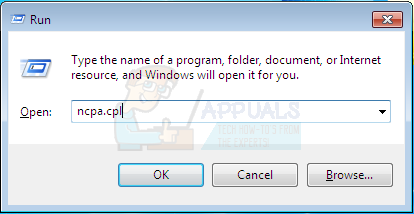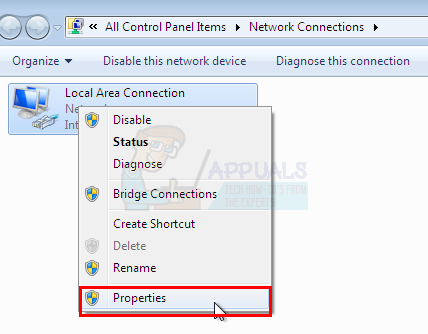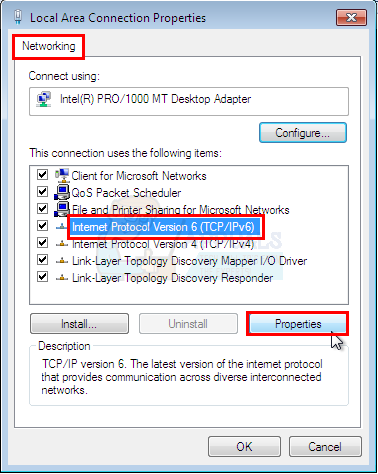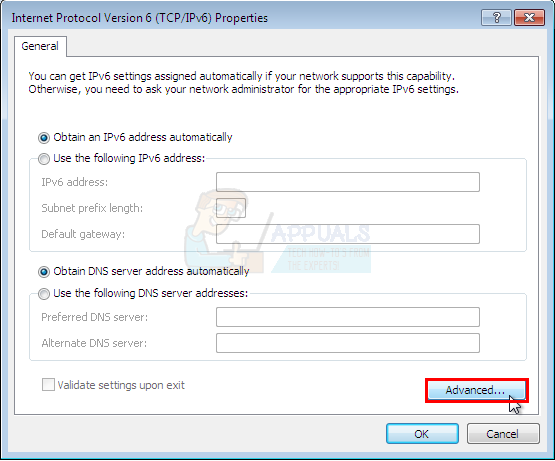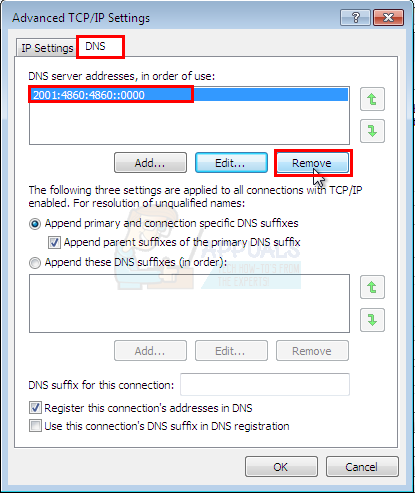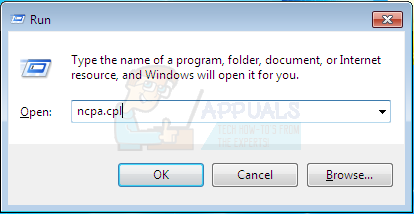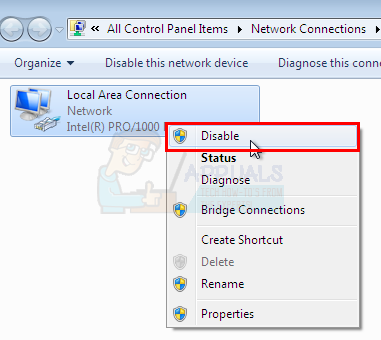Ang pag-update sa Windows 7 ay natigil sa 'Sinusuri ang Mga Update' na sinusundan ng error 0x80070057 ay isang pangkaraniwang isyu sa pag-update. Kadalasang nangyayari ang error sa panahon ng Windows Update. Ang mga gumagamit ng Windows 7 na nahaharap sa isyung ito ay tila hindi maaaring mag-download ng mga update. Ang Windows Update alinman ay hindi magsisimula o ma-stuck sa ilang mga punto sa panahon ng pag-download. Ang Windows Update ay maaaring makaalis sa loob ng maraming oras dahil sa isyung ito.
Mayroong isang malawak na hanay ng mga bagay na maaaring maging sanhi nito upang mangyari. Maaaring mangyari ito dahil hindi ka pinapayagan na mag-download ng Windows Update o maaaring dahil ito sa mga setting ng pag-update ng Windows na hindi na-configure nang tama. Ang mga isyu na may mga karapatang pang-administratibo o isang impeksyon ay maaaring maging dahilan.

Paraan 1: Pag-download ng Mga Update sa Windows
- Pindutin Windows susi nang isang beses at mag-click Control Panel .
- Mag-click Mga kategorya at piliin Maliit na Mga Icon
- Pumili Pag-update sa Windows
- Pumili Baguhin ang Mga Setting
- Pumili Huwag kailanman suriin para sa mga update (hindi inirerekumenda) mula sa drop down list sa ilalim Mahalagang Update
- Mag-click Sige at i-restart ang iyong computer

Punta ka na dito at i-download ang KB3020369 at i-install ito. Huwag mag-alala tungkol sa pagkakaroon ng pag-update na ito sa iyong computer. Kung na-install mo na ito hindi mo na mai-install muli. I-download ang KB3020369, sa isang lugar kung saan mo ito mahahanap, para sa iyong bersyon sa Windows at patakbuhin ang na-download na file.
Madidiskubre ng installer kung mayroon ka bang na-install na pag-update o hindi. Kapag na-install na o nasabing mayroon ka na nito, i-restart ang iyong computer.
Punta ka na dito at i-download ang KB3172605. Sundin ang parehong pamamaraan para sa KB3172605 tulad ng ginawa mo sa itaas. Kapag na-install na, i-restart ang iyong PC.
Gawin ang sumusunod kapag na-restart ang PC.
- Pindutin Windows susi nang isang beses at mag-click Control Panel.
- Mag-click Mga kategorya at piliin Maliit na Mga Icon
- Pumili Pag-update sa Windows
- Mag-click Suriin para sa Mga Update
Hintayin ngayon ang system upang suriin, i-download at i-install ang mga update.
Paraan 2: Windows Catalog
Upang gumana ang pamamaraang ito, kailangan mong gumamit ng Internet Explorer. Ang pamamaraang ito ay HINDI gagana kung tapos mula sa anumang browser maliban sa Internet Explorer. Gagamitin mo ang Internet Explorer upang mapili ang dalawang mga update na kailangan mo upang malutas ang isyu at i-download ang mga ito.
- Pindutin Windows susi nang isang beses at mag-click Control Panel .
- Mag-click Mga kategorya at piliin Maliit na Mga Icon
- Pumili Pag-update sa Windows
- Pumili Baguhin ang Mga Setting
- Pumili Huwag kailanman suriin para sa mga update (hindi inirerekumenda) mula sa drop down list sa ilalim Mahalagang Update
- Mag-click Sige at i-restart ang iyong computer
Ngayon buksan ang Internet Explorer (I-click ang Start pagkatapos ay i-click ang Internet Explorer) at i-paste ang link na ito http://catalog.update.microsoft.com/v7/site/home.aspx sa address bar (matatagpuan sa tuktok na kalagitnaan). Kung ang Internet Explorer ay hindi iyong default na browser pagkatapos huwag lamang i-click at buksan ang link dahil hindi iyon gagana. Kopyahin at i-paste ang link sa Internet Explorer.
- Uri KB3020369 sa search bar ng Windows Catalog at pindutin ang Enter
- I-click ang Magdagdag na pindutan sa harap ng Siguraduhin na pinili mo ang tamang format ng bit (32 o 64) para sa iyong Windows. Ang X64 package ay para sa 64-bit at ang x86 package ay para sa 32-bit Windows.
- Dapat mong makita na ang item ay idinagdag sa iyong basket.
- Type ngayon KB3172605 sa search bar ng Windows Catalog at pindutin ang Enter
- Ulitin ang hakbang 2 para sa KB3172605 din. Ngayon ay dapat mayroon kang 2 mga item sa basket
- Mag-click Tingnan ang Basket
- Mag-click Mag-download
- Mag-click Desktop (o anumang iba pang lugar kung saan nais mong i-download ang mga file) pagkatapos ay mag-click Sige
Kapag natapos na ang pag-download, pumunta sa Desktop (o kung saan mo na-download ang mga file) at i-double click ang installer ng KB3020369. Susuriin ng installer kung na-install mo na ang KB3020369 o hindi. Kapag tapos na ito, i-restart ang system. Kinakailangan ito upang magkabisa ang pag-update.
Pumunta ngayon sa Desktop (o kung saan mo na-download ang mga file) at i-double click ang installer ng KB3172605. I-restart ang iyong computer kapag natapos na ang installer.
Gawin ang sumusunod kapag na-restart ang PC.
- Pindutin Windows susi nang isang beses at mag-click Control Panel.
- Mag-click Mga kategorya at piliin Maliit na Mga Icon
- Pumili Pag-update sa Windows
- Mag-click Suriin para sa Mga Update
Hintaying matapos ang mga update. Dapat nitong malutas ang problema.
Paalala
Kapag tapos ka na sa mga pag-update, maaari kang bumalik sa mga lumang setting sa Control Panel. Maaari mo ring mapanatili ang mga setting kung hindi mo nais na awtomatikong suriin ng system para sa mga update. Kung pinapanatili mo ang opsyong 'Huwag suriin ang mga update (hindi inirerekomenda)' pagkatapos ay huwag kalimutang suriin ang mga pag-update nang manu-mano. Dapat mong suriin ang mga pag-update kahit isang beses sa isang buwan lalo na pagkatapos ng ikalawang Martes ng bawat buwan dahil ang Microsoft ay may posibilidad na maglabas ng mga pag-update sa oras na iyon.
Paraan 3: I-reset ang Mga Component ng Pag-update
Sa pamamaraang ito manu-mano naming mai-restart ang BITS, Cryptographic, MSI Installer at ang Windows Update Services at palitan ang pangalan ng mga folder ng SoftwareDistribution at Catroot2 na tiyak na malulutas ang problema.
- Hawakan Windows Key at pindutin X (bitawan Windows Susi). Mag-click Command Prompt (Admin)
- Uri net stop wuauserv at pindutin Pasok
- Uri net stop cryptSvc at pindutin Pasok
- Uri net stop bits at pindutin Pasok
- Uri net stop msiserver at pindutin Pasok
- Uri ren C: Windows SoftwareDistribution SoftwareDistribution.old at pindutin Pasok
- Uri ren C: Windows System32 catroot2 Catroot2.old at pindutin Pasok
- Uri net start wuauserv at pindutin Pasok
- Uri net start cryptSvc at pindutin Pasok
- Uri net start bits at pindutin Pasok
- Uri net start msiserver at pindutin Pasok
- Isara ang Command Prompt

Paraan 4: Pagbabago ng Mga Setting ng server ng DNS
Nalulutas din ng pagbabago ng mga setting ng DNS server ang problema sa Pag-update sa Windows. Ang mga hakbang para sa pagbabago ng mga setting ng DNS server ay ibinibigay sa ibaba
- Hawakan Windows key at pindutin R
- Uri NCPA. cpl at pindutin Pasok
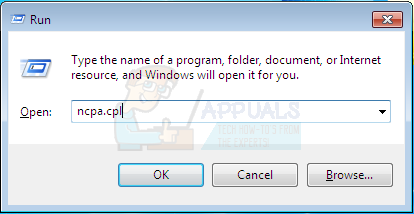
- Mag-right click sa koneksyon na nais mong baguhin ang mga setting ng at piliin Ari-arian
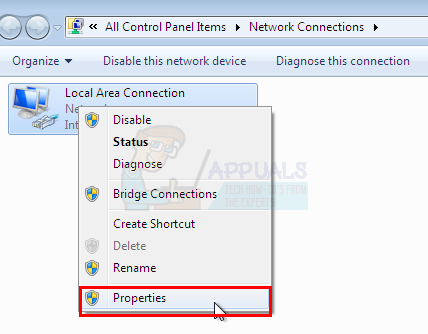
- Piliin ang Networking tab kung hindi pa napili
- Pumili Bersyon ng Internet Protocol 4 (TCP / IPv4) o Bersyon ng Internet Protocol 6 (TCP / IPv6)
- Mag-click Ari-arian
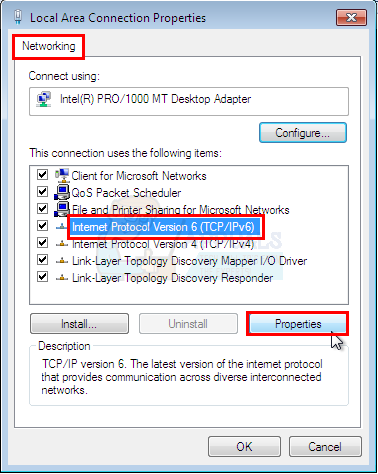
- Mag-click Advanced pindutan
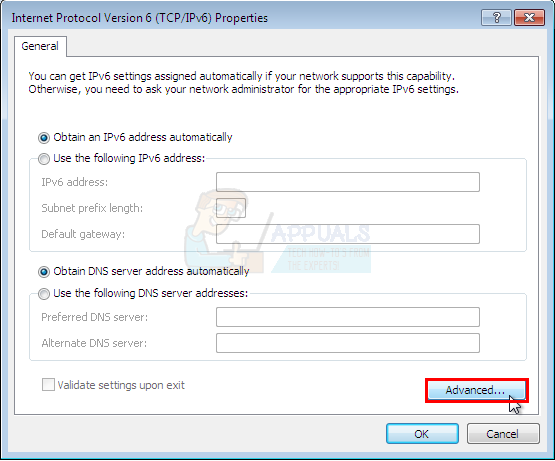
- Piliin ang DNS tab
- Piliin ang DNS entry sa seksyon Ang DNS server address, sa pagkakasunud-sunod ng paggamit . Tandaan ang mga ito sa isang lugar para sa sanggunian sa hinaharap
- Pumili Tanggalin upang alisin ang old DNS entry
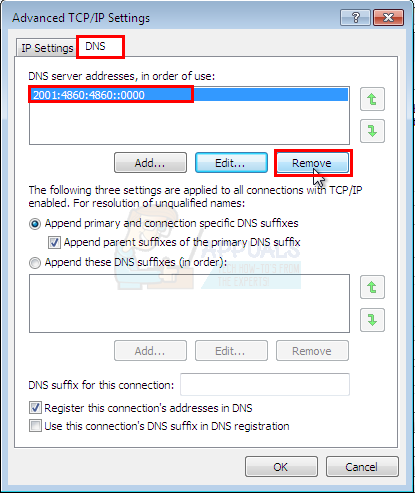
- Ngayon mag-click Idagdag pa pindutan
- Uri 8.8.8 o 8.8.4.4 kung pinili mo IPv4 sa hakbang 5
- Uri 2001: 4860: 4860 :: 8888 o 2001: 4860: 4860 :: 8844 kung pinili mo IPv6 sa hakbang 5
- Mag-click Idagdag pa pagkatapos ay piliin Sige

Ngayon suriin ang mga update sa Windows at tingnan kung nalutas ang problema o hindi. Kung ang iyong problema ay naroon pa rin o nalutas ang problema ngunit nais mong baguhin ang mga setting ng DNS pabalik sa dati, sundin lamang ang mga naibigay na hakbang sa itaas at ipasok ang mga dating halaga ng DNS sa hakbang 11/12.
Paraan 5: Wizard ng Pag-install ng Mga Update sa Windows
Ang mga solusyon na nabanggit sa itaas ay karaniwang umiikot sa pag-download at manu-manong pag-install ng mga pag-update. Iyon ay maaaring maging isang medyo nakapapagod at panteknikal lalo na kung hindi ka isang matalino sa tech na tao. Ang solusyon na ito ay para sa mga hindi nais na mai-install nang manu-mano ang mga pag-update. Maaari mong i-download ang update wizard na awtomatikong mag-download at mag-install ng mahahalagang pag-update. Ang kailangan mo lang gawin ay i-download ang wizard at patakbuhin ito. Kapag tapos ka na, hindi mai-stuck ang iyong mga pag-update pagkatapos.
Tandaan: Gagana lamang ang wizard na ito kung mayroon kang naka-install na Windows 7 SP1. Hindi ito gagana sa SP2 o anupaman.
Tandaan: Sa sandaling na-download mo ang wizard, maaari itong ma-quarantine ng iyong antivirus lalo na kung mayroon kang naka-install na Norton Antivirus sa iyong system. Kaya, kung hindi mo makita ang nai-download na file pagkatapos hanapin ang na-quarantine na seksyon ng iyong antivirus. Ang isang mas madaling solusyon para dito ay huwag paganahin lamang ang iyong antivirus bago mag-download ng mga file. I-click lamang nang tama ang iyong icon ng antivirus mula sa tray ng icon (kanang ibaba) at piliin ang huwag paganahin.
- Idiskonekta ang iyong computer mula sa internet (bago mo gawin, tiyaking i-download ang dalawang mga file sa Hakbang 2 at 3). Kung hindi mo alam kung paano gawin iyon sundin ang mga hakbang na ito
- Hawakan Windows key at pindutin R
- Uri NCPA. cpl at pindutin Pasok
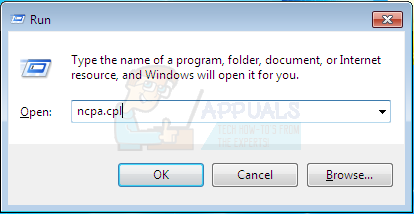
- Hanapin at i-right click ang iyong koneksyon sa internet. Pumili Huwag paganahin
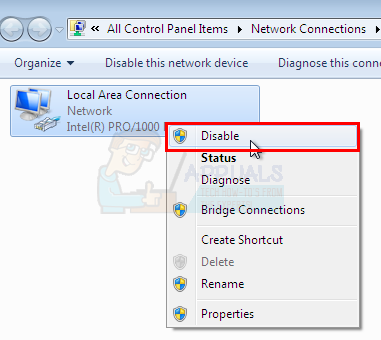
- Mag-click dito kung mayroon kang 64-bit sistema
- Mag-click dito kung mayroon kang 32-bit Kung hindi ka sigurado tungkol sa 32 o 64-bit na sistema pagkatapos gawin ang sumusunod.
- Mag-click Mag-download pa rin
- Mag-right click sa na-download na file at piliin Humugot . Dapat ay mayroon kang Winzip o Winrar upang makuha ang mga file
- Pumili ng isang lokasyon upang makuha ang mga file na ito
- Patakbuhin ang isa o wizard_32.bat file depende sa kung anong uri ng system ang mayroon ka.
- Sundin ang mga tagubilin sa screen at mahusay kang pumunta.